Corrigido um problema em que os jogos do Steam não apareciam na Biblioteca.
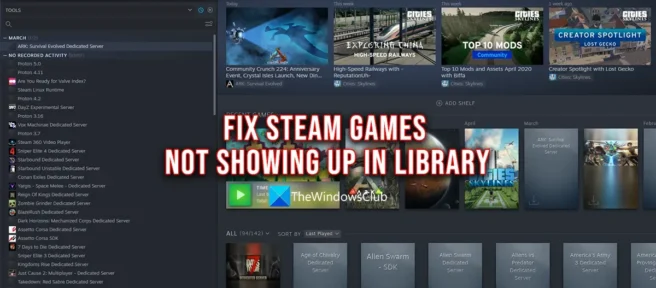
O Steam é uma boa plataforma de jogos onde você pode gerenciar e jogar todos os seus jogos no seu PC. Tem milhões de usuários em todo o mundo, tornando-se uma plataforma de jogos e construção de comunidades bem conhecida. Alguns usuários do Steam estão relatando que não conseguem ver que os jogos que compraram estão faltando em sua biblioteca. Neste guia, temos várias soluções para ajudá-lo se os jogos do Steam não estiverem aparecendo na Biblioteca .
Corrigido um problema em que os jogos do Steam não apareciam na Biblioteca.
Se os jogos do Steam não estiverem aparecendo em sua biblioteca, você pode seguir as etapas abaixo para corrigir o problema e ver os jogos em sua biblioteca novamente.
- Confira a lista de jogos ocultos
- Certifique-se de que sua compra foi concluída
- Certifique-se de que o jogo é de propriedade da conta atual
- Restaure a pasta da Biblioteca Steam.
- Entre em contato com o suporte do Steam
Vamos mergulhar nos detalhes de cada método e corrigir o problema.
1] Verifique a lista de jogos ocultos.
Se o jogo que você comprou não estiver na sua biblioteca, ele pode ser adicionado à lista de jogos ocultos da sua conta Steam. Verifique se existe lá. Para ver jogos ocultos, clique em Exibir na parte superior do cliente Steam e selecione Jogos ocultos . Se você encontrar um jogo ausente, precisará removê-lo da lista de jogos ocultos e movê-lo para a biblioteca. Isso pode ser feito simplesmente removendo-o da lista de jogos ocultos. Para fazer isso, clique com o botão direito do mouse no jogo, selecione Gerenciar e clique em Remover do Oculto . Isso é tudo.
2] Certifique-se de que sua compra foi concluída
Qualquer compra no Steam é considerada concluída quando você recebe a confirmação em sua conta de e-mail associada à sua conta Steam. Se você acabou de comprar um jogo e não sabe por que ele não está na Biblioteca, verifique se a compra foi concluída e se você recebeu um e-mail de confirmação. Você pode ver a compra no histórico de compras da sua conta Steam e ver se ela falhou. Se a compra for concluída e o jogo ainda não estiver na sua biblioteca, você precisará sair do cliente Steam e fazer login novamente.
3] Certifique-se de que o jogo é de propriedade da conta atual.
As pessoas usam várias contas na mesma plataforma. Existe a possibilidade de termos comprado um jogo em uma conta e estarmos procurando por ele na biblioteca de outra conta. Verifique se você está conectado à conta correta com a qual fez a compra.
4] Repare a pasta da Biblioteca Steam.
O Steam vem com um recurso integrado para restaurar a pasta Biblioteca se você tiver algum problema com ela. Esta é a melhor maneira de solucionar qualquer problema relacionado a jogos ausentes na biblioteca Steam devido à corrupção de arquivos salvos.
Para restaurar a biblioteca Steam,
- Inicie o Steam e clique na opção Steam no canto superior esquerdo.
- Vá para “Configurações” e selecione “Download” no painel esquerdo da tela.
- Clique em STEAM LIBRARY FOLDERS .
- Na janela seguinte, selecione a opção Restaurar pasta da biblioteca .
Isso é tudo. Aguarde a conclusão do processo. Depois disso, inicie o Steam e verifique se os jogos apareceram na biblioteca.
5] Entre em contato com o Suporte Steam
Se nenhuma das soluções acima o ajudou a recuperar seus jogos perdidos na Biblioteca Steam, você precisa entrar em contato com o Suporte Steam e informá-los sobre o problema. Certifique-se de estar conectado com a conta Steam correta e também certifique-se de ter seus e-mails de confirmação de compra ao entrar em contato com o Suporte Steam. Eles analisarão o problema e o corrigirão o mais rápido possível e, depois de verificar todos os detalhes, verifique se o jogo foi adicionado à sua biblioteca.
Por que não consigo ver os jogos baixados no Steam?
O download pode não ter sido concluído ou o jogo pode ter sido excluído acidentalmente. Verifique se os arquivos do jogo não estão corrompidos ou ausentes. Se o jogo estiver na sua biblioteca, você pode baixá-lo quantas vezes quiser. Se você encontrar algum problema com a Biblioteca Steam, poderá corrigi-lo usando a Ferramenta de reparo da Biblioteca Steam.
Como mostrar todos os jogos da minha biblioteca Steam?
Para exibir todos os jogos em sua Biblioteca Steam, você precisa mover os jogos da biblioteca oculta para a biblioteca principal. Você pode fazer isso facilmente clicando com o botão direito do mouse no jogo na biblioteca oculta e selecionando “Gerenciar”. Em seguida, selecione “Remover do oculto” para mover o jogo para a biblioteca principal.
Fonte: Clube do Windows



Deixe um comentário